Сурфаце Про 7 хибернира или се насумично искључује
Мицрософтов Сурфаце Про 7(Surface Pro 7) је префињеност у односу на претходне моделе, али чак и нови аватар лаптопа са екраном осетљивим на додир и даље пати од познатих аномалија хибернације. Притужбе на насумично искључивање уређаја настављају да преплављују странице форума с времена на време. Срећом, исправка за овај проблем је завршила тестирање и сада је доступна корисницима. Ево шта можете да урадите!
Сурфаце Про 7(Surface Pro 7) хибернира или се насумично искључује
На први поглед, чини се да проблем није хардверски проблем и стога се замена уређаја не би сматрала неопходном. Ипак, ако имате нови Сурфаце Про(Surface Pro) и он наставља да хибернира или се неочекивано гаси, можете испробати било који од следећа четири метода да бисте проверили да ли ради за вас.
- Ажурирајте управљачке програме (Drivers)екрана(Display) на најновију верзију
- Промените управљачке програме (Drivers)екрана(Display) на Мицрософт Басиц Дисплаи Адаптер(Microsoft Basic Display Adapter)
- Онемогућите опцију „Само освежавање панела“ у Интел графичком командном центру(Intel Graphics Command Center)
- Уклоните функције 'Модерн Стандби' и креирајте нови (небалансирани) план напајања.
Основни проблем је највероватније повезан са фирмвером/драјверима, а не са самим хардвером. Као такав, препоручљиво је да покушате да ажурирате управљачке програме за екран(update the display drivers) компаније Интел, на најновију верзију.
1] Ажурирајте(Update) управљачке програме екрана на најновију верзију
Посетите ову веб страницу(web page) да бисте преузели најновије управљачке програме за екран(download the latest display drivers) са Интел-(Intel) а као ЗИП(ZIP) датотеку и издвојили датотеке из ЗИП(ZIP) датотеке у локалну фасциклу.
Затим отворите „ Управљач уређајима(Device Manager) “ преко контролне табле(Control Panel) или кроз дијалог „ Покрени “.(Run)
Проширите категорију „ Адаптери за екран(Display Adapters) “. Кликните десним тастером миша на „ Интел(Р) Ирис(Р) Плус Грапхицс(Intel(R) Iris(R) Plus Graphics) “ и изаберите опцију „ Ажурирај драјвер “.(Update driver)
Затим изаберите „ Претражи на мом рачунару софтвер за управљачке програме(Browse my computer for driver software) “ > „ Дозволи ми да изаберем са листе доступних драјвера на мом рачунару(Let me pick from a list of available drivers on my computer) “.
Изаберите дугме „ Имам диск(Have Disk) “ и идите до фасцикле која садржи екстраховане датотеке.
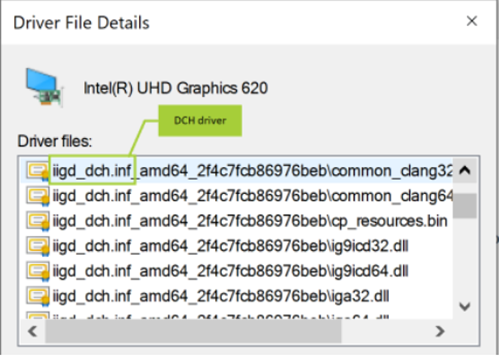
Након тога, у поддиректоријуму ' Графика(Graphics) ', изаберите датотеку ' иигд_дцх.инф(iigd_dch.inf) ' и кликните на ОК.
Притисните дугме „ Даље(Next) “ да бисте инсталирали најновије драјвере за Ирис(Iris) Плус. Ово такође подразумевано инсталира апликацију Интел Грапхицс Цомманд Центер(Intel Graphics Command Center) .
2] Уклоните модерне(Remove Modern Standby) функције приправности и промените план напајања(Power)
Имајте(Please) на уму да овај метод захтева да унесете измене у уређивач регистра(Registry Editor) . Озбиљни проблеми могу настати ако се измене погрешно унесу у уређивач регистра(Registry Editor) . Направите тачку за враћање система пре него што наставите даље.
Press Win+R тастер у комбинацији да бисте отворили оквир за дијалог „Покрени“.
У оквиру који се појави откуцајте „ регедит.еке(regedit.exe) “ и притисните „Ентер“.
Након тога, у прозору Регистри(Registry) који се отвори, идите на следећу адресу путање -
HKEY_LOCAL_MACHINE\SYSTEM\CurrentControlSet\Control\Power
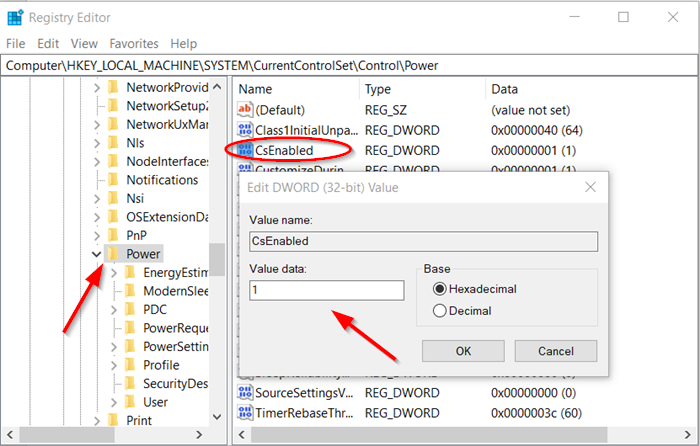
Промените вредност ' ЦсЕнаблед(CsEnabled) ' из '1' у '0'. Кликните на ОК(Click OK) и поново покрените Сурфаце Про(Surface Pro) .
Затим изаберите План напајања високих перформанси(igh performance) и погледајте да ли то помаже.
3] Промените(Change) управљачке програме екрана на Мицрософт Басиц Дисплаи Адаптер(Microsoft Basic Display Adapter)
Поново отворите Управљач уређајима(Device Manager) ако сте га затворили.
Пронађите категорију „ Адаптери за екран(Display Adapters) “. Када га пронађете, проширите га.
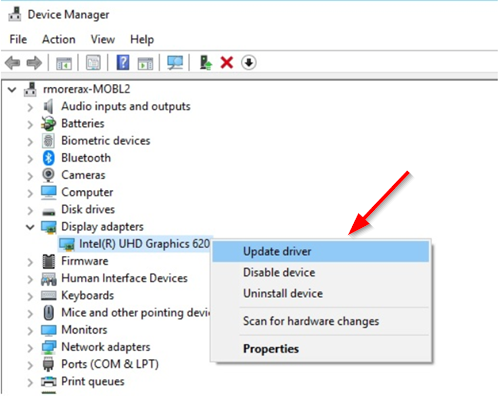
Кликните десним тастером миша на „ Интел(Р) Ирис(Р) Плус Грапхицс(Intel(R) Iris(R) Plus Graphics) “ и изаберите „ Ажурирај драјвер(Update driver) “.
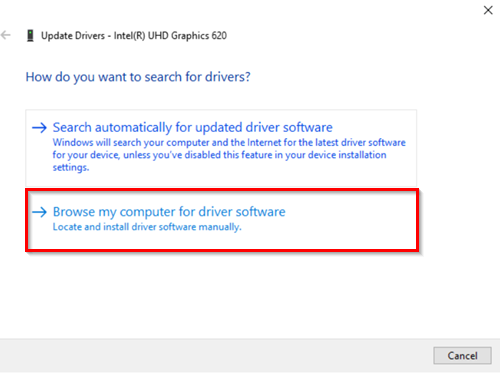
Касније изаберите „ Претражи на мом рачунару софтвер за управљачке програме(Browse my computer for driver software) “ > „ Дозволи ми да изаберем са листе доступних драјвера на мом рачунару(Let me pick from a list of available drivers on my computer) “.
На крају, изаберите ' Мицрософт Басиц Дисплаи Адаптер(Microsoft Basic Display Adapter) ' и притисните дугме ' Следеће(Next) ' да бисте инсталирали драјвере.
4] Онемогућите опцију за самоосвежавање панела у (Panel Self Refresh)Интел графичком командном центру(Intel Graphics Command Center)
Имајте(Please) на уму да Интел графички командни центар(Intel Graphics Command Center) више није доступан у пакету за инсталацију драјвера са Виндовс декларативним компонентним хардверским(Windows Declarative Componentized Hardware) ( ДЦХ(DCH) ) графичким драјверима(Graphics Drivers) . Дакле, ако желите да инсталирате ДЦХ(DCH) драјвер, можете посетити Мицрософт Сторе(Microsoft Store) . Ако Интел® Грапхицс Цомманд Центер(Intel® Graphics Command Center) не успе да се инсталира аутоматски, можете изабрати да га инсталирате, ручно!
Горе наведене методе су неки од најлакших и најбржих начина да зауставите Сурфаце Про(Surface Pro) да хибернаира или да се насумично искључи. Лоша страна је што неки од њих уклањају промену профила боја и могуће предности ГПУ -а. (GPU)Такође, неколико њих, попут хаковања Регистри(Registry) -а, противи се званичним препорукама Мицрософта .(Microsoft)
Ако знате за било које друге методе, осим горе наведених, поделите их са нама у одељку за коментаре испод.
Повезано читање(Related read) : Мицрософт Сурфаце се неће укључити, покренути или пробудити из стања спавања(Microsoft Surface won’t turn on, start-up or wake from Sleep) .
Related posts
Сурфаце Про 7 наспрам Сурфаце Про 6: Шта је боље за ваше потребе?
Сурфаце Про 6 нове функције, цена, спецификације, доступност
Сурфаце Про 6 против Сурфаце Лаптоп 2: Шта је боље?
10 корисних Сурфаце Про савета и трикова
Како се повезати и користити Сурфаце Пен на Сурфаце Про 6
Прикажите садржај приложен позиву за састанак у Сурфаце Хуб-у
Мицрософт Сурфаце екран се не ротира
Завршите састанак и сачувајте промене у Мицрософт Сурфаце Хуб-у
Решите проблем са пражњењем батерије Сурфаце Боок током играња игара, спавања, ВР
Како да ресетујете Сурфаце Еарбудс на подразумевана фабричка подешавања
13 апликација за професионалну фотографију за ОнеПлус 7 Про
Сурфаце Лаптоп 3 против Сурфаце Лаптоп 2: Шта је боље?
Преузмите фирмвер и драјвере за Сурфаце Боок
Сурфаце Про Кс преглед - Најлепши Сурфаце Про до сада!
Размак икона на траци задатака је превелик у Виндовс 11/10 или Сурфаце Про уређају
Инсталирајте и промените на нови језик приказа у Виндовс 7 Хоме & Про
Преглед Сурфаце Про 2 - Мицрософтов водећи Виндовс 8.1 уређај
Решите проблеме са Сурфаце Слим Пен који се не пуни
Како да решите проблеме са Сурфаце Го користећи УСБ диск за опоравак
Сурфаце Боок не открива НВИДИА графичку картицу
